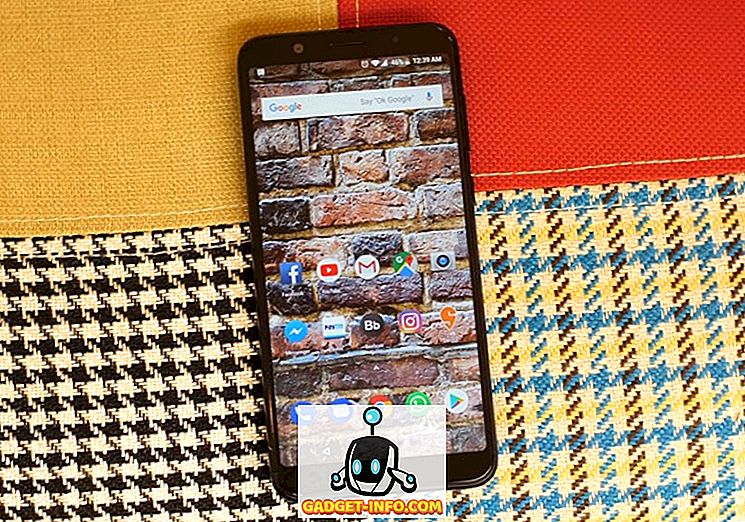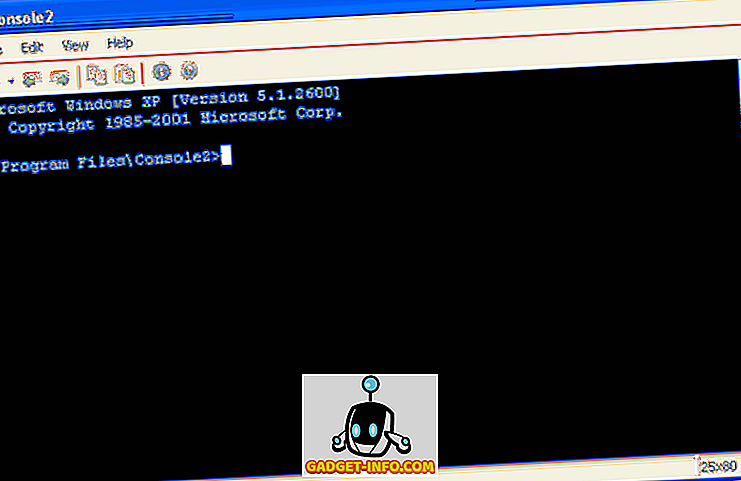O DNS, ou um Sistema de Nomes de Domínio, é responsável por resolver nomes de sites em seus respectivos endereços IP. Portanto, se você estiver com problemas para se conectar a um site, ou se quiser apenas que uma alteração de DNS seja vista pela sua máquina Ubuntu, tente esvaziar o cache do DNS. Você também pode limpar o cache DNS no Ubuntu se você fez alterações no arquivo hosts, e você quer que ele seja “visto” pelo seu sistema sem ter que reiniciá-lo. Bem, se você estiver em alguma dessas situações e quiser limpar o cache DNS, veja como liberar o cache DNS no Linux:
Nota : Estou usando um sistema “Yakkety Yak” do Ubuntu 16.10 para demonstrar esses métodos. No entanto, o processo deve ser semelhante na maioria das distribuições Linux.
Verificando se o cache de DNS está habilitado
Todas as distribuições do Linux não se comportam da mesma maneira, quando se trata de coisas como o armazenamento em cache do DNS. Por exemplo, o Ubuntu, por padrão, não armazena em cache o DNS. Antes de tentar limpar o cache DNS em uma máquina Linux, vamos verificar se o armazenamento em cache está ativado. Para fazer isso em um sistema Ubuntu, você pode seguir os passos abaixo:
1. Inicie o Terminal e digite “ ps ax | grep dnsmasq “.

2. Na saída do comando, você poderá ver um campo chamado “ cache-size “. Verifique seu valor. Se o valor for zero, isso significa que o armazenamento em cache está desativado no sistema.

Nota: Se você quiser habilitar o cache DNS no Linux, você pode fazê-lo usando o comando “sudo dnsmasq -c 150”. Você pode usar qualquer número no lugar de 150, que é basicamente o número de entradas que o dnsmasq pode armazenar em cache.
Flush DNS Cache no Ubuntu
Se o seu sistema Linux estiver armazenando em cache entradas DNS, você poderá tentar limpar o cache DNS para se livrar de qualquer problema relacionado ao DNS. Para limpar o cache DNS no Ubuntu, você pode seguir os passos abaixo:
1. Inicie o Terminal (ctrl + alt + T) e digite “ sudo /etc/init.d/dns-clean restart “.

2. Em seguida, digite o comando “ sudo /etc/init.d/networking force-reload ”

Isso limpará seu cache de DNS no Ubuntu, e se os problemas que você estava enfrentando forem causados por problemas de DNS, eles devem desaparecer.
Libere o cache DNS nos serviços DNS no Linux
Como eu disse, o Ubuntu não armazena em cache as entradas DNS por padrão, no entanto, se você instalou manualmente um serviço DNS como o nscd, você pode limpar o cache. Métodos para limpar o cache de alguns serviços DNS comuns são fornecidos abaixo:
Limpar cache DNS do nscd
- sudo /etc/init.d/nscd restart

Cache DNS do dnsmasq Flush
- sudo /etc/init.d/dnsmasq restart

Limpar cache DNS BIND
Se você estiver usando o BIND, poderá limpar o cache DNS usando um dos seguintes comandos:
- sudo /etc/init.d/named restart

- sudo rndc restart

- sudo rndc exec

A versão 9.3.0 do BIND, e superior, suporta o esvaziamento de cache DNS para um domínio específico, bem como para a LAN ou a WAN. Você pode usar os seguintes comandos para usar este recurso:
- Para limpar o cache DNS de um domínio específico, use “ sudo rndc flushname beebom.com “

- Para limpar o cache DNS da LAN, use “ sudo rndc flush lan “

- Para limpar o cache DNS da WAN, use “ sudo rndc flush wan “

Bônus: Altere as configurações de DNS no Ubuntu
Nós temos falado sobre liberar o cache do DNS no Ubuntu, no entanto, pode haver casos em que você só quer fazer uma alteração nas configurações de DNS no Ubuntu. Se você quiser alterar as configurações de DNS no Ubuntu, você pode fazer isso usando a GUI ou através do Terminal.
Alterar configurações de DNS usando a GUI
Usar a GUI para alterar as configurações de DNS é mais fácil do que usar o Terminal. No entanto, se você usar várias conexões, precisará alterar a configuração de DNS para cada uma delas. Para alterar as configurações de DNS usando a GUI, basta seguir as etapas abaixo:
1. Abra as Configurações do Sistema e clique em Rede.

2. Clique na seta ao lado do nome da rede à qual você está conectado.

3. Agora, clique em “Configurações”. Isso abrirá as configurações dessa conexão.

4. Alterne para a guia IPv4 e você verá uma opção chamada " Servidores DNS adicionais ". Você pode inserir os servidores DNS que deseja usar nesse campo. Se você quiser entrar em mais de um servidor DNS, basta separá-los com vírgulas.

Alterar configurações de DNS usando o Terminal
Se você não quiser usar a GUI e preferir alterar as configurações de DNS usando o Terminal, poderá fazer isso adicionando os servidores de nomes ao arquivo de configuração do dnsmasq. No entanto, o dnsmasq não vem instalado por padrão nos sistemas Ubuntu (dnsmasq-base, does). Então, primeiro você terá que instalar o dnsmasq iniciando um Terminal e usando “ sudo apt-get install dnsmasq “.

- Depois de ter instalado o dnsmasq. Você pode editar o arquivo de configuração com “ sudo nano /etc/dnsmasq.conf “.

- Aqui, você pode adicionar os endereços IP de seus servidores DNS, onde diz " Adicionar outros servidores de nomes aqui ".

Limpar o cache DNS no Linux usando esses métodos
Você pode usar qualquer um desses métodos para limpar o cache DNS em um sistema Linux. Problemas com o cache DNS podem causar problemas, como uma página da Web não sendo carregada, alterações no servidor de nomes não sendo reconhecidas pelo sistema e muito mais. Depois de liberar o cache DNS, esses problemas provavelmente desaparecerão.
Então, você já teve que liberar o cache do DNS em seu sistema Linux? Se sim, qual método você usou? Se você souber de algum outro método para limpar o cache do DNS em seu sistema Linux, informe-nos na seção de comentários abaixo.